
Η SanDisk είναι μία από τις πιο δημοφιλείς εταιρείες κατασκευής προϊόντων flash μνήμης, κυρίως καρτών SD και USB drives. Αλλά ακόμα κι αν τα προϊόντα της SanDisk βρίσκονται σε καταστήματα σε όλο τον κόσμο, αυτό δεν σημαίνει ότι είναι 100% αξιόπιστα, γι’ αυτό και η ανάκτηση δεδομένων της SanDisk είναι ένα θέμα που συζητείται συχνά σε φόρουμ στο διαδίκτυο.
Τι Προκαλεί την Απώλεια Δεδομένων στις Συσκευές SanDisk
Εξαιτίας του τρόπου χρήσης των συσκευών αποθήκευσης SanDisk, οι χρήστες τους συνήθως χρειάζονται να εκτελέσουν ανάκτηση δεδομένων για έναν από τους ακόλουθους λόγους:
| Λόγος | Περιγραφή |
| 🚑 Τυχαία διαγραφή | Ακόμα και οι πιο έμπειροι χρήστες κάνουν λάθη, και πραγματικά δεν απαιτείται πολύ για να διαγράψει κανείς κατά λάθος το λάθος αρχείο. |
| ✂️ Διαφθορά δεδομένων | Κατά τη μεταφορά καρτών μνήμης και USB flash drives μεταξύ συσκευών, ενδέχεται να προκύψει διαφθορά δεδομένων και να καταστήσει αρχεία ακόμη και ολόκληρους φακέλους μη προσβάσιμα. |
| 🪓 Φυσική ζημιά | Παρόλο που τα αποθηκευτικά μέσα SanDisk είναι γνωστά για την αξιοπιστία τους, δεν είναι σίγουρα αλάνθαστα, και δεν είναι τόσο δύσκολο να τα καταστρέψει κανείς. |
Στις δύο πρώτες περιπτώσεις, είναι δυνατό να χρησιμοποιηθεί εύκολα διαθέσιμο λογισμικό ανάκτησης της SanDisk για να επανακτήσετε τα χαμένα αρχεία σε θέμα λεπτών. Τέτοιο λογισμικό μπορεί να ληφθεί δωρεάν από το διαδίκτυο και λειτουργεί με όλες τις συσκευές αποθήκευσης SanDisk ανεξαρτήτως του χρόνου κατασκευής τους.
Δυστυχώς, ακόμα και το καλύτερο λογισμικό ανάκτησης δεδομένων της SanDisk δεν μπορεί να αποκαταστήσει αρχεία από φυσικά κατεστραμμένα μέσα αποθήκευσης τα οποία δεν είναι πλέον προσβάσιμα. Σε αυτήν την περίπτωση, είναι απαραίτητο να επικοινωνήσετε με ένα ειδικό κέντρο ανάκτησης δεδομένων με επαγγελματικό εξοπλισμό και πολλή εμπειρία.
Το Καλύτερο Εργαλείο Ανάκτησης SanDisk
Για να εκτελέσετε ανάκτηση αρχείων SanDisk, πρέπει να κάνετε δύο πράγματα: να συνδέσετε τη συσκευή αποθήκευσης SanDisk στον υπολογιστή σας και να κατεβάσετε ένα εργαλείο ανάκτησης SanDisk. Το πρώτο δεν θα πρέπει να αποτελέσει πρόβλημα εφόσον έχετε έναν αναγνώστη καρτών μνήμης και έναν κενό θύρα USB, αλλά το δεύτερο μπορεί να είναι μια πρόκληση καθώς υπάρχουν πολλές επιλογές από τις οποίες μπορείτε να διαλέξετε.
Δηλώνουμε το Disk Drill ως το καλύτερο εργαλείο ανάκτησης για τα SanDisk, λόγω της αξιόπιστης και σταθερής απόδοσης ανάκτησης δεδομένων. Με το Disk Drill, ακόμα και οι πλήρεις αρχάριοι μπορούν να επιτύχουν φανταστικά αποτελέσματα μόνο με λίγα κλικ. Χάρη στο σετ αλγορίθμων βαθιάς σάρωσης, μπορεί να εντοπίσει χαμένα αρχεία και να ανακατασκευάσει εκείνα με ελλιπή μεταδεδομένα.
Το Disk Drill μπορεί να διαχειριστεί όλα τα κοινά γνωστά συστήματα αρχείων, όπως το FAT32 και το exFAT, τα οποία χρησιμοποιούνται από συσκευές αποθήκευσης SanDisk. Ακόμα και αν η συσκευή σας έχει καταστραφεί ή διαμορφωθεί, μπορείτε να εμπιστευτείτε το Disk Drill για να ανακτήσετε αποτελεσματικά τα δεδομένα σας. Επιπλέον, προσφέρει επιπλέον λειτουργίες, όπως εργαλεία δημιουργίας αντιγράφων ασφαλείας, που σας επιτρέπουν να κλωνοποιήσετε ασφαλώς μια αποτυχημένη συσκευή αποθήκευσης πριν από τη σάρωση.
Το Disk Drill είναι διαθέσιμο τόσο για τα Windows όσο και για το MacOS, με το Disk Drill Windows να προσφέρει έως και 500 MB δεδομένων που μπορείτε να ανακτήσετε.
Είτε χρησιμοποιείτε Windows είτε MacOS, η διαδικασία ανάκτησης της SanDisk θα πρέπει να ακολουθεί σχεδόν τα ίδια βήματα. Ιδού πώς να ανακτήσετε τα αρχεία σας χρησιμοποιώντας το Disk Drill:
- Κατεβάστε το πρόγραμμα εγκατάστασης του Disk Drill και εκτελέστε τη διαδικασία εγκατάστασης. Στη συνέχεια, ακολουθήστε τα βήματα εγκατάστασης για να εγκαταστήσετε το Disk Drill στον υπολογιστή σας.
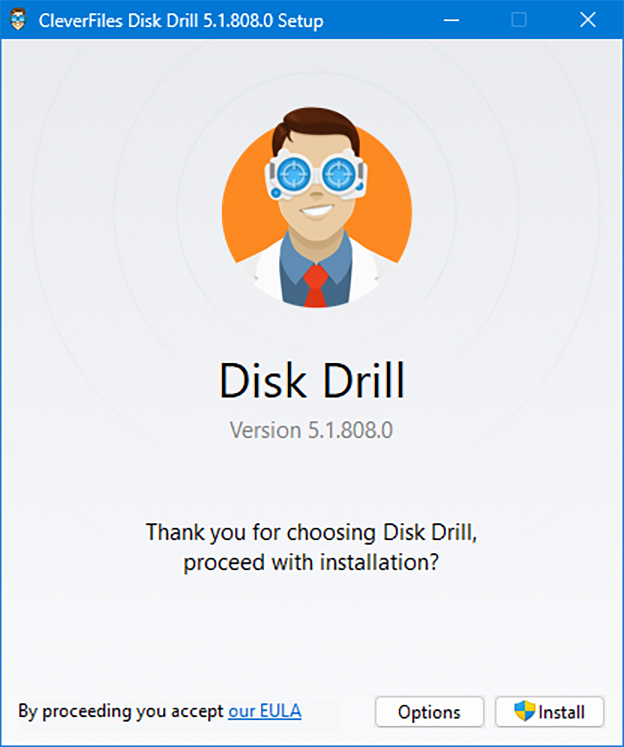
- Εκκινήστε την εφαρμογή Disk Drill. Στο κύριο παράθυρο, θα δείτε τη λίστα με τις διαθέσιμες συσκευές. Επιλέξτε τη συσκευή αποθήκευσης SanDisk σας και κάντε κλικ στο Αναζήτηση για χαμένα δεδομένα.
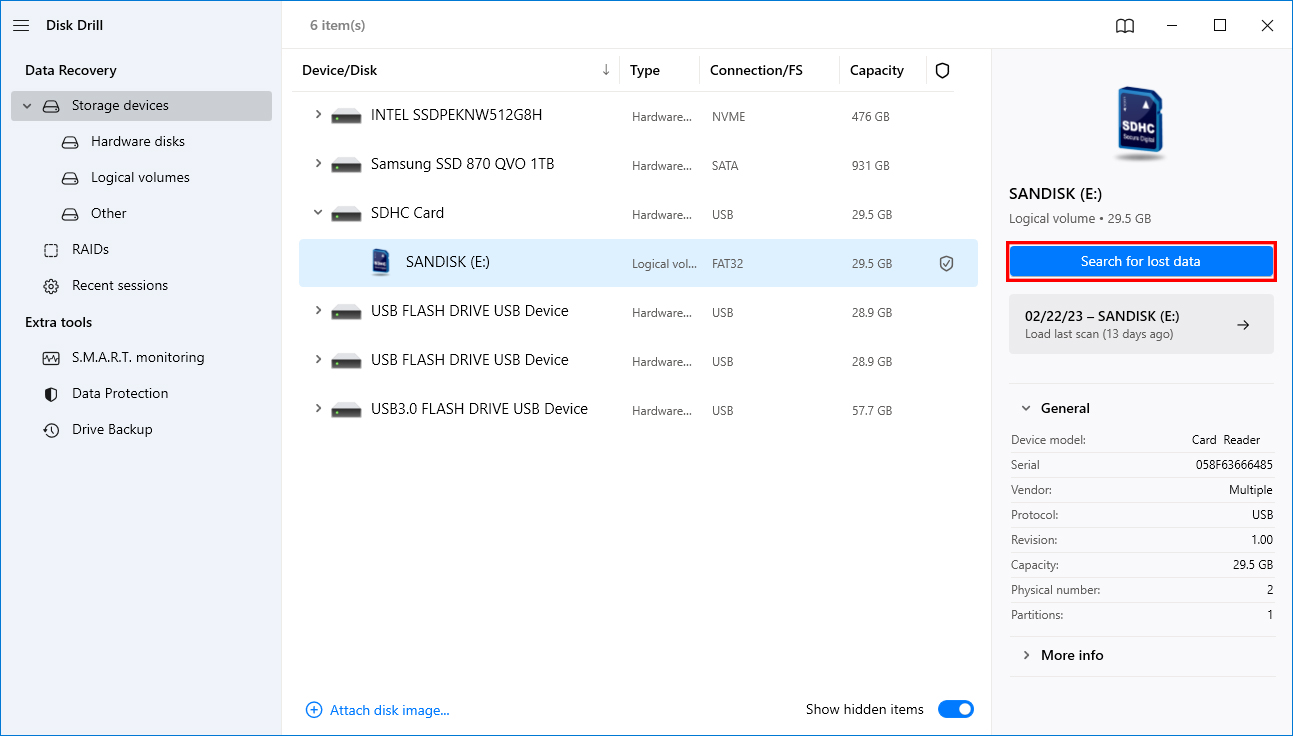
- Μπορείτε είτε να δείτε τα αρχεία που έχει σαρώσει έως τώρα το Disk Drill είτε να περιμένετε να ολοκληρωθεί πρώτα η σάρωση. Περιηγηθείτε στα αρχεία κάνοντας κλικ στο Επισκόπηση ευρεθέντων αντικειμένων.

- Επιλέξτε όλα τα αρχεία που θέλετε να ανακτήσετε και κάντε κλικ στο Ανάκτηση.
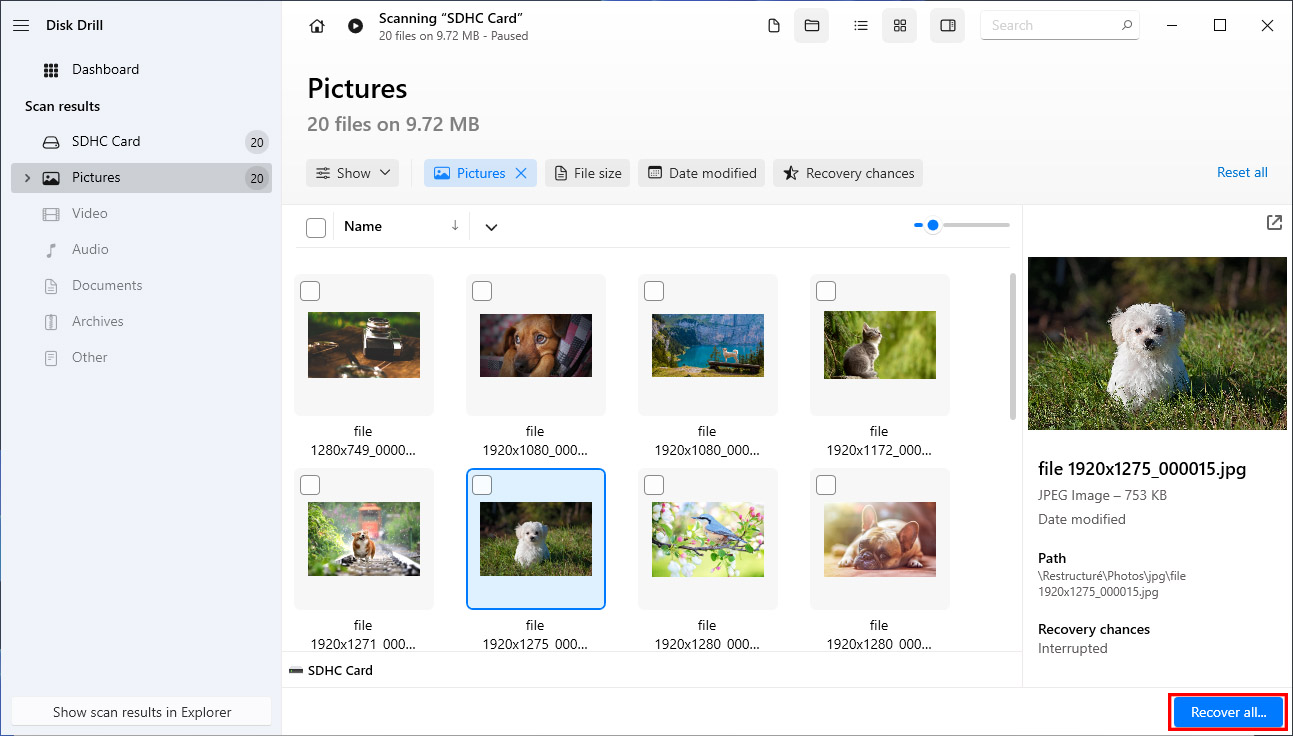
- Στη συνέχεια, επιλέξτε τον προορισμό αρχείου για τα ανακτημένα αρχεία σας. Έπειτα, κάντε κλικ στο Επόμενο για να ξεκινήσει η διαδικασία ανάκτησης δεδομένων.

- Μετά την ολοκλήρωση της ανάκτησης δεδομένων, το Disk Drill θα σας παρουσιάσει τα αποτελέσματα και θα σας δώσει την επιλογή να περιηγηθείτε στα αρχεία σας στον File Explorer κάνοντας κλικ στο Εμφάνιση ανακτημένων δεδομένων στον Explorer.
Άλλα Εργαλεία προς Σκέψη
Αν και το Disk Drill προσφέρει ένα σταθερό σύνολο δυνατοτήτων και ικανοτήτων ανάκτησης δεδομένων, υπάρχει ένα όριο στο πόσα δεδομένα μπορείτε να ανακτήσετε χωρίς να πληρώσετε. Ανάλογα με τις ανάγκες και τον προϋπολογισμό σας, μπορεί να θέλετε να εξερευνήσετε εναλλακτικά εργαλεία ανάκτησης δεδομένων που προσφέρουν μια ευρεία γκάμα επιλογών ανάκτησης, μεταξύ άλλων δυνατοτήτων.
Εδώ είναι κάποιες άλλες εφαρμογές ανάκτησης της Sandisk από τις οποίες μπορείτε να επιλέξετε:
1. PhotoRec (Windows, Mac & Linux)
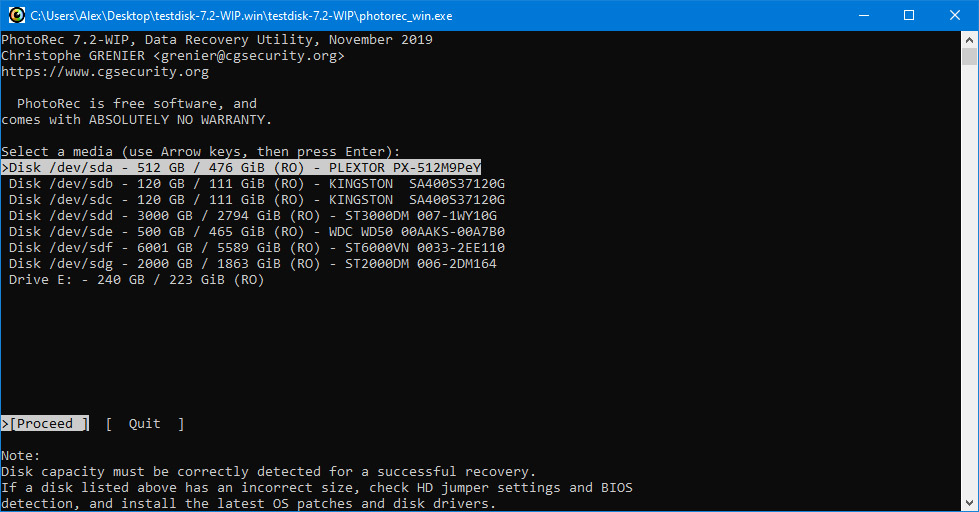
Προτείνουμε το PhotoRec επειδή λειτουργεί σε όλα τα μεγάλα λειτουργικά συστήματα και προσφέρει απεριόριστη ανάκτηση δωρεάν. Παρά το τι υπονοεί το όνομά του, το PhotoRec μπορεί να χρησιμοποιηθεί για περισσότερα από απλή ανάκτηση φωτογραφιών και εικόνων χάρη στην υποστήριξη όλων των συνηθισμένων μορφών αρχείων.
Υπέρ
- Ανοιχτού κώδικα
- Πολλαπλών πλατφορμών
- Υποστήριξη για πολλά συστήματα αρχείων και μορφές αρχείων
- Απεριόριστη ανάκτηση
Μειονεκτήματα
- Μόνο γραμμή εντολών
- Δεν είναι κατάλληλο για αρχάριους
2. Data Rescue (Windows & Mac)
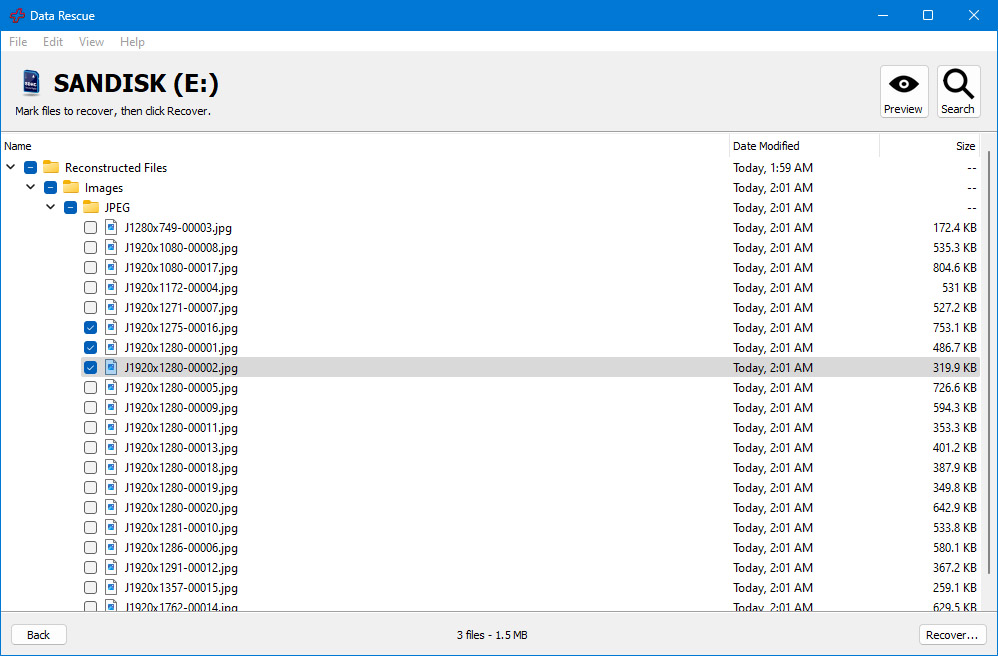
Το Data Rescue είναι ένα απλό εργαλείο ανάκτησης για Windows και Mac που διαθέτει μια απλοποιημένη διαδικασία ανάκτησης και μια σειρά επιπλέον χαρακτηριστικών που αυξάνουν σημαντικά την αξία του. Απλώς θα ευχόμασταν να ήταν λίγο πιο σύγχρονο επειδή φαίνεται ανεπαρκές σε σύγκριση με το Disk Drill και άλλα κορυφαία εργαλεία ανάκτησης.
Υπέρ
- Βρίσκει όλα τα χαμένα αρχεία σας δωρεάν
- Απλή διαδικασία ανάκτησης
- Μπορεί να κλωνοποιήσει μια αποτυχημένη συσκευή αποθήκευσης
Μειονεκτήματα
- Δεν προσφέρει δωρεάν ανάκτηση
- Σχετικά ακριβό
- Παρωχημένη διεπαφή χρήστη
- Προεπισκόπηση μόνο σε μορφή HEX
3. RescuePRO και RescuePRO Deluxe (Windows & Mac)
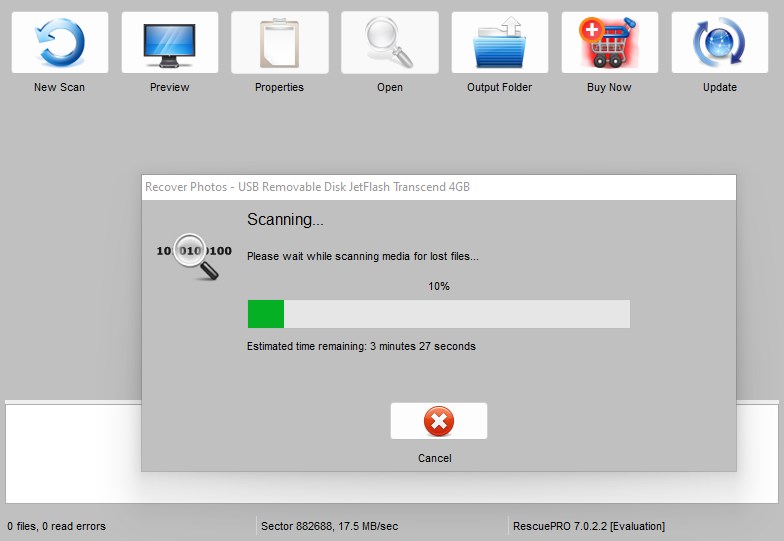
Όπως και με διάφορες άλλες μάρκες μέσων αποθήκευσης, η SanDisk έχει τα δικά της προσωπικά προγράμματα ανάκτησης δεδομένων που ονομάζονται RescuePRO και RescuePRO Deluxe. Είναι λίγο ακριβό, αλλά δουλεύει τόσο σε Windows όσο και σε Mac μηχανές, είναι πολύ καλό στην ανάκτηση διακεκομμένων βίντεο αρχείων, και περιλαμβάνει επιπλέον λειτουργίες αντίγραφου ασφαλείας και διαγραφής. Ωστόσο, να έχετε υπόψη ότι οι εφαρμογές δεν δουλεύουν με σκληρούς δίσκους ή RAID διαμορφώσεις, επομένως να το αποκτήσετε έχοντας αυτό στο μυαλό σας.
Pros
- Υποστηρίζει πολλά φορμάτ αρχείων
- Περιλαμβάνει δυνατότητες αντιγραφής ασφαλείας και ασφαλούς διαγραφής
- Ικανό να ανακτά ζημιωμένα και διασπασμένα βίντεο αρχεία
- Η τιμή είναι βαρύτερη από αρκετούς ανταγωνιστές της
- Η διαδικασία σάρωσης είναι αρκετά αργή
- Καλό μόνο για φορητές συσκευές αποθήκευσης
4. R-Studio (Windows, Mac & Linux)
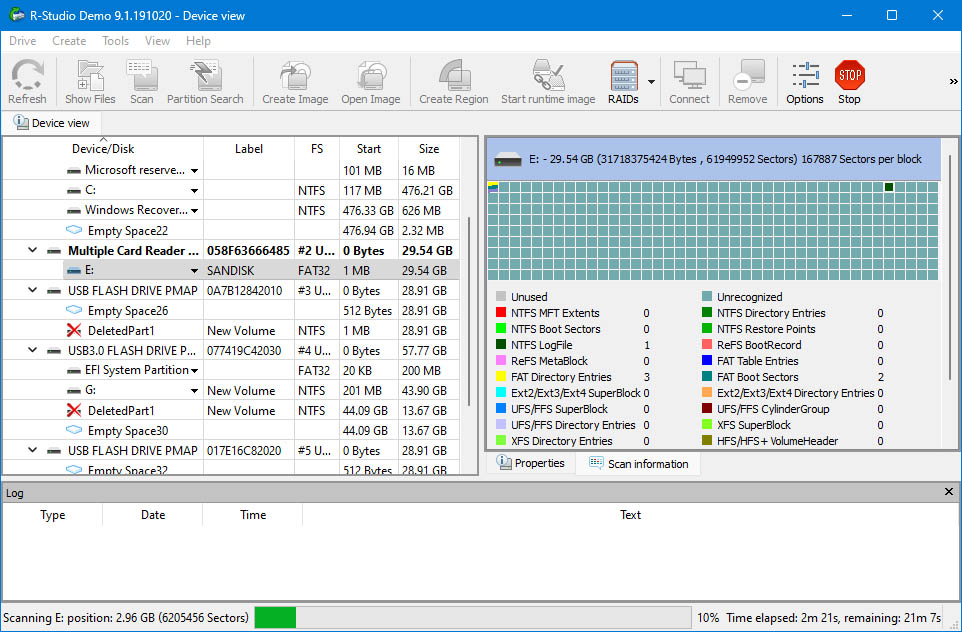
Το R-Studio είναι ένα απίστευτα πλήρες εργαλείο ανάκτησης δεδομένων, το οποίο είναι περισσότερο προσανατολισμένο σε προχωρημένους χρήστες παρά σε αρχάριους. Ενώ το πρόγραμμα μπορεί να είναι λίγο περίπλοκο για μερικούς, στα σωστά χέρια, το R-Studio παρέχει ένα επίπεδο ευελιξίας που οι περισσότεροι ανταγωνιστές του δεν έχουν και συνοδεύεται από έναν τεράστιο αριθμό λειτουργιών για μια εντυπωσιακή γκάμα αποθηκευτικών μέσων, συστημάτων αρχείων και τύπων αρχείων. Αν μπορέσεις να ξεπεράσεις το παράξενο σχήμα τιμολόγησης, αυτό είναι.
Pros
- Γεμάτο χαρακτηριστικά
- Προσφέρει πλήρη έλεγχο της διαδικασίας ανάκτησης
- Διαθέσιμο σε μια ποικιλία πλατφορμών
- Μπορεί να είναι υπερβολικά περίπλοκο για αρχάριους χρήστες
- Η δομή τιμολόγησης φαίνεται αδικαιολόγητα περίπλοκη
5. AnyRecover (Windows, MacOS, Android, και iOS)
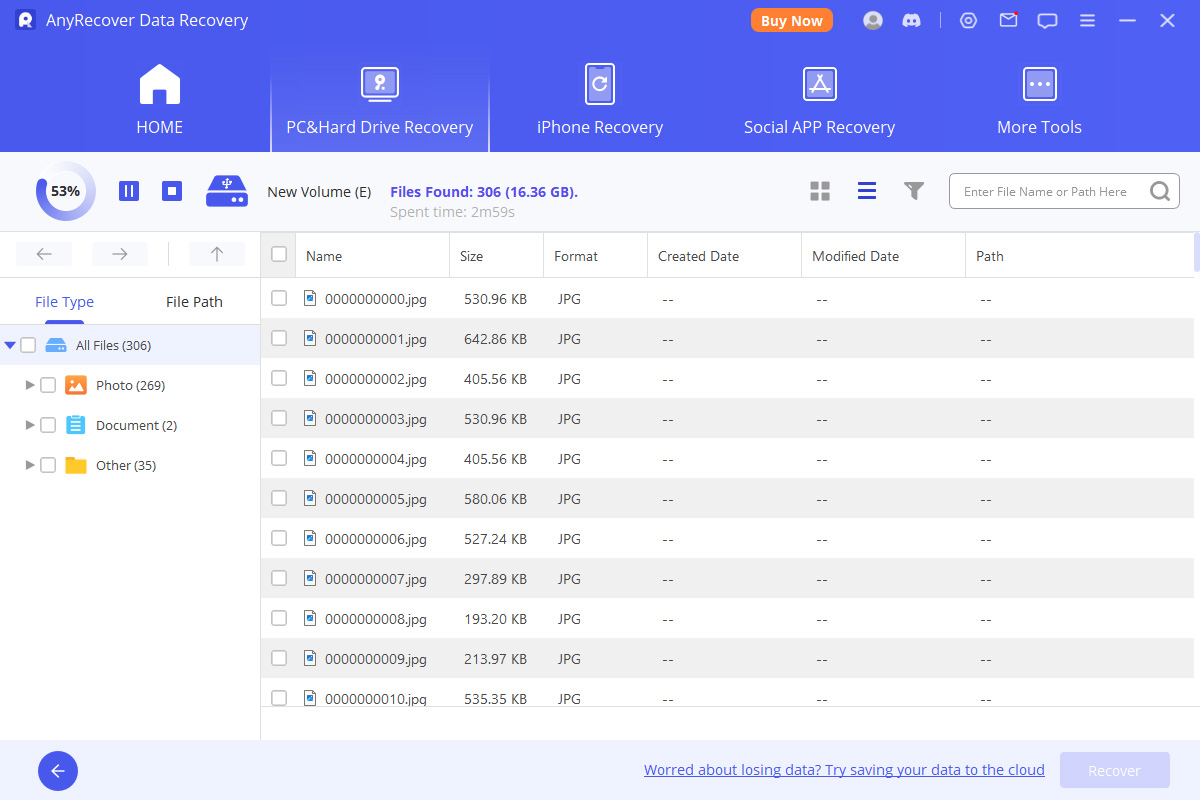
Το AnyRecover έχει ό,τι θα χρειαζόταν κανείς από ένα εργαλείο ανάκτησης της SanDisk. Λειτουργεί με τις πιο συνηθισμένες συσκευές αποθήκευσης (USB δίσκους, κάρτες SD, HDDs, SSDs, και πολλά άλλα). Υποστηρίζει πάνω από 1000 μορφές αρχείων, συμπεριλαμβανομένων διαγραμμένων φωτογραφιών, βίντεο και εγγράφων. Παρέχει δυνατότητες ανάκτησης δεδομένων που έχουν δοκιμαστεί σε πάνω από 500 σενάρια απώλειας δεδομένων, όπως την τυχαία διαγραφή, μορφοποίηση, χαμένη κατάτμηση, μόλυνση από ιό, και πολλά άλλα. Επιπλέον, το κόστος του είναι λογικό για όλα όσα προσφέρει σε αντάλλαγμα.
Pros
- Διαισθητικό περιβάλλον χρήστη
- Πρόσβαση σε όλες τις δυνατότητες ακόμα και με τη δωρεάν δοκιμαστική έκδοση
- Περιορισμένη ανάκτηση δεδομένων στη δωρεάν έκδοση
- Οι εκδόσεις για Windows και Mac αγοράζονται χωριστά
6. Recuva (Windows)
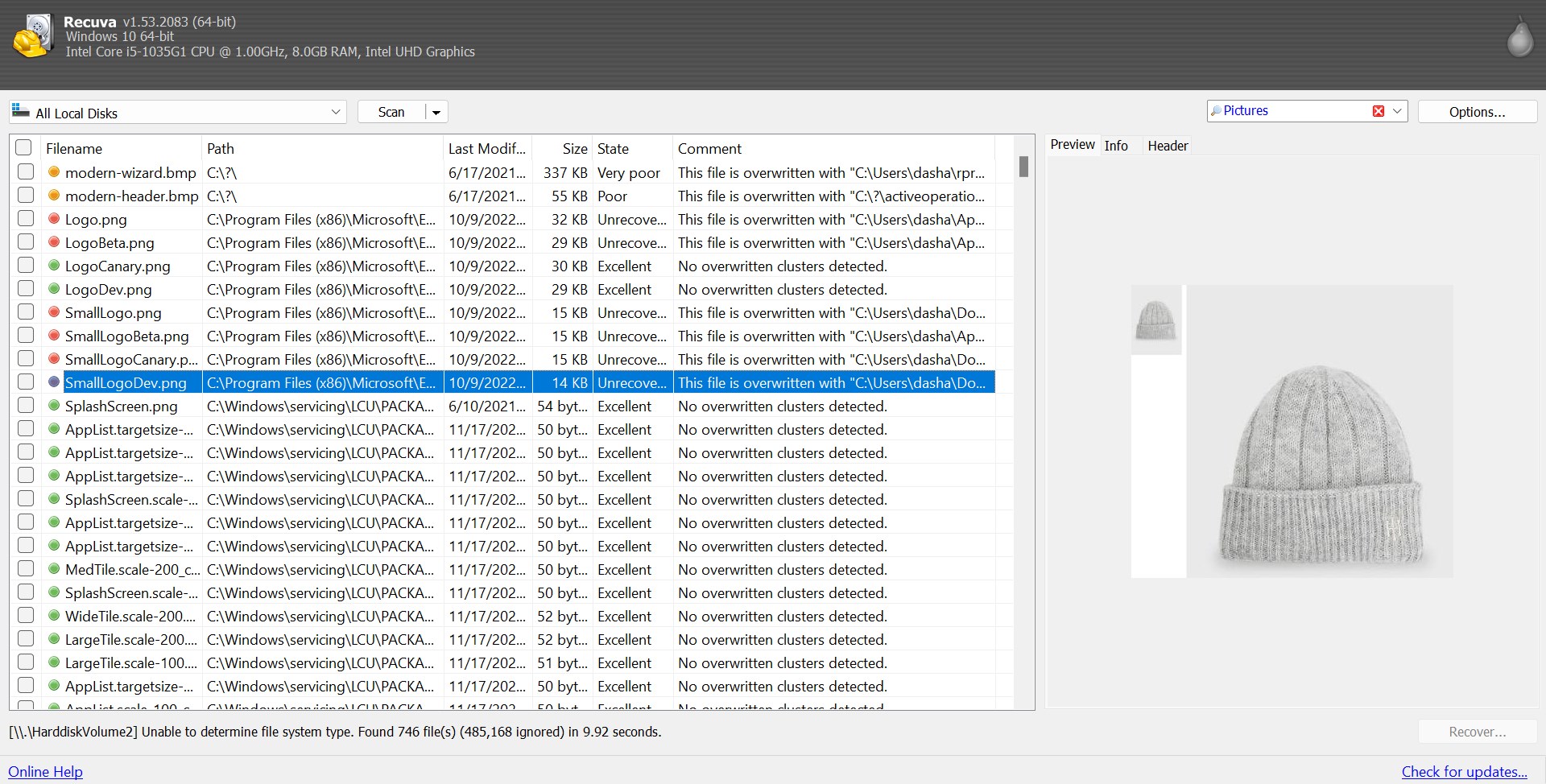
Εάν ψάχνετε για μία λύση ανάκτησης δεδομένων που δεν θα καταναλώνει πολλούς από τους πόρους του υπολογιστή σας και προσφέρεται με μία ελκυστική δωρεάν έκδοση, τότε η Recuva είναι σίγουρα αξίζει μια ματιά. Η δωρεάν έκδοση σας επιτρέπει να ανακτήσετε αρχεία χωρίς όρια, πράγμα που είναι φανταστικό, και η επί πληρωμή έκδοση είναι αρκετά προσιτή σε περίπτωση που ενδιαφέρεστε για μερικά από τα επιπλέον χαρακτηριστικά. Δεν είναι το πιο αποτελεσματικό εργαλείο ανάκτησης στην αγορά και η διεπαφή χρήστη θα μπορούσε να χρειαζόταν ένα πολύ απαραίτητο lifting, αλλά η Recuva είναι μία από τις καλύτερες ελεύθερες/χαμηλού κόστους λύσεις που υπάρχουν εκεί έξω.
Pros
- Προσιτή τιμή
- Ελαφρύ και με χαμηλό προφίλ
- Αξιόπιστη δωρεάν έκδοση
- Ο ρυθμός ανάκτησης δεν είναι τόσο υψηλός όσο μερικοί από τον ανταγωνισμό
- Ξεπερασμένα γραφικά
Συμβουλή: Δημιουργήστε αντίγραφο ασφαλείας των συσκευών αποθήκευσης SanDisk
Η SanDisk είναι γνωστή για την παροχή ενός πλήρους εγγύησης στα προϊόντα της, αλλά υπάρχουν ορισμένοι περιορισμοί για τους οποίους θα πρέπει να γνωρίζετε:
“Η εγγύηση SanDisk ΔΕΝ προβλέπει αποζημίωση για υπηρεσίες ανάκτησης δεδομένων. Αυτό αναφέρεται ρητά στην εγγύησή μας,” αναφέρει η SanDisk στην ιστοσελίδα της. “Η εγγύηση SanDisk καλύπτει το ίδιο το προϊόν, αλλά ΔΕΝ καλύπτει καμία ζημιά λόγω απώλειας δεδομένων. Συνιστάται να κάνετε τακτικά αντίγραφα ασφαλείας όλων των δεδομένων και φωτογραφιών σας.”
Αυτό είναι σωστό, η SanDisk δεν θα καλύψει τα έξοδα υπηρεσιών ανάκτησης δεδομένων σε περίπτωση που χάσετε σημαντικά αρχεία λόγω φυσικής βλάβης και αναγκαστείτε να απευθυνθείτε σε επαγγελματίες. Γι’ αυτό θα πρέπει να δημιουργείτε τακτικά αντίγραφα ασφαλείας των δεδομένων σας, και μπορείτε να το κάνετε χρησιμοποιώντας το δικό της λογισμικό αντίγραφου ασφαλείας της SanDisk, που ονομάζεται απλά SanDisk Backup.
Για να δημιουργήσετε αντίγραφο ασφαλείας της συσκευής αποθήκευσης SanDisk σας με το SanDisk Backup:
- Κατεβάστε την εφαρμογή αντίγραφου ασφαλείας SanDisk.
- Αποσυμπιέστε την και εκκινήστε την.
- Εγκαταστήστε την στην συσκευή αποθήκευσης SanDisk σας.
- Δημιουργήστε ένα νέο αντίγραφο ασφαλείας.
- Κάντε κλικ στο Έναρξη Αντιγράφου για να ξεκινήσετε.
Συμπέρασμα
Παρόλο που υπάρχουν τόνοι αξιόπιστων εργαλείων ανάκτησης δεδομένων διαθέσιμων στο διαδίκτυο, η καλύτερη επιλογή μας είναι η χρήση του Disk Drill για την ανάκτηση δεδομένων SanDisk.
Είτε πρόκειται για τυχαία διαγραφή είτε για διαφθορά δεδομένων, οι ισχυροί αλγόριθμοι σάρωσης του Disk Drill μπορούν να σας δώσουν μια εξαιρετική ευκαιρία να αποκαταστήσετε αρχεία από συσκευές αποθήκευσης της SanDisk όπως USB δίσκους και κάρτες SD.
Παρ’ όλα αυτά, η πρόληψη είναι καλύτερη από τη θεραπεία, οπότε θυμηθείτε να δημιουργείτε αντίγραφα ασφαλείας τακτικά για την αποθήκη σας SanDisk για να προλάβετε την απώλεια δεδομένων στο μέλλον.




